- Geokodierungsfunktionen in ArcCatalog und im Katalogfenster in ArcMap
- Menübefehle zum Erstellen von neuen Adressen-Locators
- Werkzeugleiste "Geokodierung"
- Dialogfeld "Suchen"
- Dialogfeld "Adressen geokodieren"
- Dialogfeld "Interaktiv neu abgleichen"
- Freigeben und Veröffentlichen von Adressen-Locators
- Geoverarbeitungswerkzeuge
In diesem kurzen Überblick werden die Elemente und Werkzeuge der Benutzeroberfläche vorgestellt, mit denen Sie auf die Geokodierungsfunktionen zugreifen und diese ausführen können.
Geokodierungsfunktionen in ArcCatalog und im Katalogfenster in ArcMap
Die Geokodierungsfunktionen, die in ArcCatalog im Workspace-Kontextmenü verfügbar sind, sind auch im Fenster Katalog von ArcMap verfügbar. Die nachfolgenden Abbildungen veranschaulichen beispielsweise, dass Sie aus beiden Anwendungen auf die Funktion Adressen geokodieren zugreifen können.
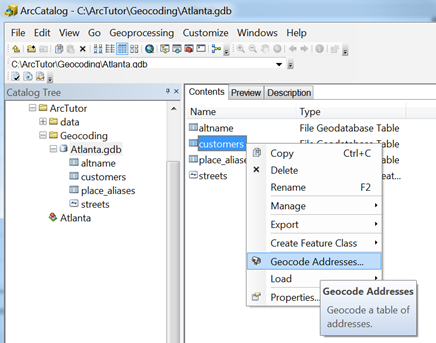

Menübefehle zum Erstellen von neuen Adressen-Locators
Wenn Sie Adressen unter Verwendung eigener Referenzdaten mit Adressenattributen geokodieren möchten, z. B. Daten von Flurstücken oder Mittelachsen von Straßen, können Sie einen Adressen-Locator oder kombinierten Adressen-Locator erstellen. Klicken Sie dazu mit der rechten Maustaste auf einen Ordner (oder in einem Ordner), zeigen Sie auf Neu, und klicken Sie auf Adressen-Locator oder auf Kombinierter Adressen-Locator.
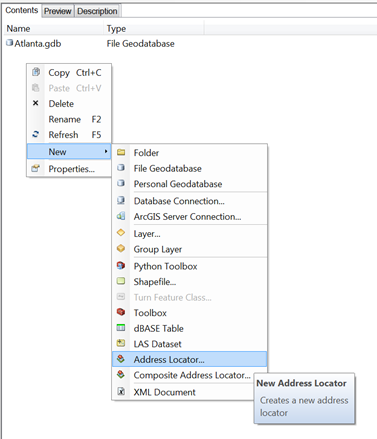
Werkzeugleiste "Geokodierung"
Mit den Werkzeugen in der Werkzeugleiste Geokodierung von ArcMap können Sie Geokodierungstasks ausführen und die Ergebnisse auf einer Karte anzeigen.
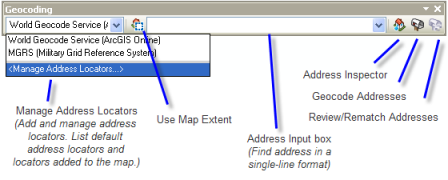
Mit der Liste Adressen-Locators verwalten können Sie der Karte Adressen-Locators hinzufügen oder einen Adressen-Locator in der Liste auswählen und aktivieren. Diese Liste zeigt auch Adressen-Locators an, die standardmäßig verfügbar sind, wenn Sie ArcMap starten oder ein neues Kartendokument öffnen. Eine Verbindung zum Internet ist jedoch erforderlich, um die ArcGIS Online-Locators zu verwenden. In ArcMap werden alle in Ihrem Portal veröffentlichten Locators standardmäßig angezeigt, so lange Sie bei diesem Portal angemeldet sind. Im Textfeld Adresseingabe können Sie Adressen mit einzeiligem Format eingeben und suchen. Sie können das Werkzeug Adressen-Inspektor aktivieren  und auf die Karte klicken, um die nächste Adresse zu ermitteln. Die Schaltfläche Adressen geokodieren
und auf die Karte klicken, um die nächste Adresse zu ermitteln. Die Schaltfläche Adressen geokodieren  ermöglicht das Konvertieren einer Tabelle mit Adressen in Features auf der Karte, und mithilfe der Schaltfläche Adressen überprüfen/abgleichen
ermöglicht das Konvertieren einer Tabelle mit Adressen in Features auf der Karte, und mithilfe der Schaltfläche Adressen überprüfen/abgleichen  können Sie die resultierenden Features eines Geokodierungsvorgangs untersuchen und verschieben sowie Adressen interaktiv zuordnen, die nicht gefunden wurden.
können Sie die resultierenden Features eines Geokodierungsvorgangs untersuchen und verschieben sowie Adressen interaktiv zuordnen, die nicht gefunden wurden.
Die Werkzeugleiste Geokodierung ist möglicherweise nicht sichtbar, wenn Sie ArcMap öffnen. Klicken Sie auf Anpassen > Werkzeugleisten > Geokodierung, um die Werkzeugleiste anzuzeigen.
Dialogfeld "Suchen"
Mit der Schaltfläche Suchen  in der Werkzeugleiste Werkzeuge von ArcMap können Sie das Dialogfeld Suchen öffnen. Auf der Registerkarte Standorte im Dialogfeld können Sie nach Adressen, Orten oder Koordinaten suchen. Außerdem können Sie die Details der besten Kandidaten überprüfen und herausfinden, warum eine Adresse nicht eindeutig abgeglichen werden kann, d. h. warum deren Punktzahl weniger als 100 beträgt.
in der Werkzeugleiste Werkzeuge von ArcMap können Sie das Dialogfeld Suchen öffnen. Auf der Registerkarte Standorte im Dialogfeld können Sie nach Adressen, Orten oder Koordinaten suchen. Außerdem können Sie die Details der besten Kandidaten überprüfen und herausfinden, warum eine Adresse nicht eindeutig abgeglichen werden kann, d. h. warum deren Punktzahl weniger als 100 beträgt.
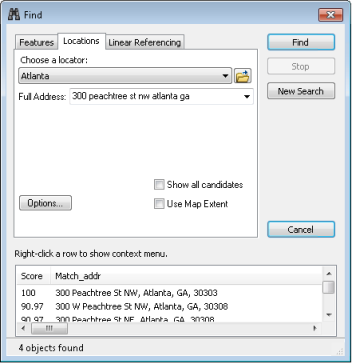
Dialogfeld "Adressen geokodieren"
Adressen wie Kunden- oder Hauseigentümeradressen können als Datensätze in einer Tabelle gespeichert werden. Um die Tabelle mit Adressen im Batch-Modus zu geokodieren, klicken Sie auf die Schaltfläche Adressen geokodieren  auf der Werkzeugleiste Geokodierung. Das Dialogfeld Adressen geokodieren wird geöffnet. Nachdem Sie alle Eigenschaften im Dialogfeld festgelegt und überprüft haben, klicken Sie auf OK, um die Ergebnisse zu generieren und als geokodierte Point-Feature-Class zu speichern.
auf der Werkzeugleiste Geokodierung. Das Dialogfeld Adressen geokodieren wird geöffnet. Nachdem Sie alle Eigenschaften im Dialogfeld festgelegt und überprüft haben, klicken Sie auf OK, um die Ergebnisse zu generieren und als geokodierte Point-Feature-Class zu speichern.
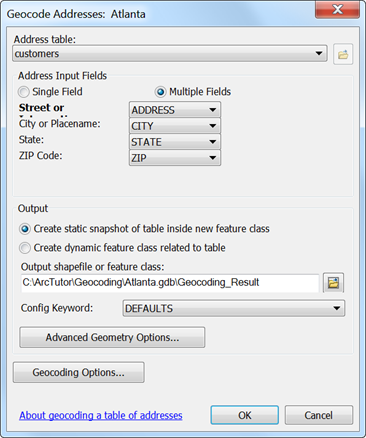
Dialogfeld "Interaktiv neu abgleichen"
Nachdem eine Tabelle von Adressen geokodiert und in einer geokodierten Feature-Class gespeichert wurde, müssen Sie möglicherweise abgeglichene Adressen überprüfen oder nicht zugeordnete Adressen geokodieren. Wenn die geokodierte Feature-Class der Karte hinzugefügt wird, wird die Schaltfläche Adressen überprüfen/abgleichen  auf der Werkzeugleiste Geokodierung aktiviert. Wenn Sie auf die Schaltfläche klicken, wird das Dialogfeld Interaktiv neu abgleichen geöffnet, in dem Sie Datensätze für den Neuabgleich auswählen und überprüfen können.
auf der Werkzeugleiste Geokodierung aktiviert. Wenn Sie auf die Schaltfläche klicken, wird das Dialogfeld Interaktiv neu abgleichen geöffnet, in dem Sie Datensätze für den Neuabgleich auswählen und überprüfen können.
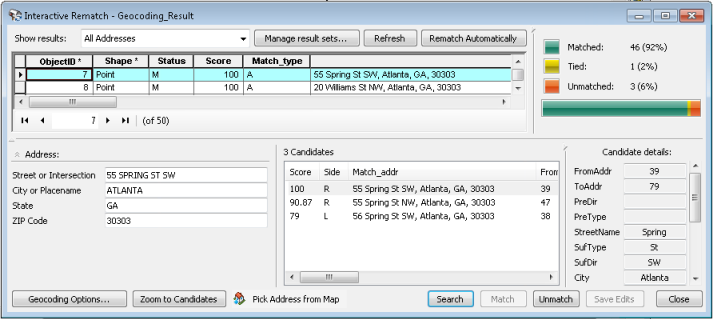
Freigeben und Veröffentlichen von Adressen-Locators
Adressen-Locators können als Locator-Pakete oder Geokodierungs-Services freigegeben werden. 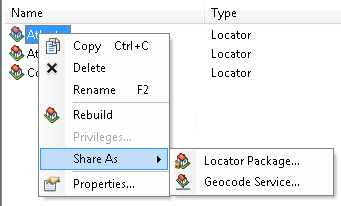
Ein Locator-Paket kann einen Locator oder einen kombinierten Locator zusammen mit den beteiligten Locators in einer zweckmäßigen übertragbaren Datei (.gcpk) enthalten. Locator-Pakete können verwendet werden, damit Locators von Kollegen einer Arbeitsgruppe oder von verschiedenen Abteilungen einer Organisation durch Dateiübertragung oder von beliebigen anderen ArcGIS-Benutzern über ArcGIS Online freigegeben werden können.
Durch die Freigabe des Locators als Geokodierungs-Service können Sie die Geokodierung mit ArcGIS im Web verfügbar machen. Nachdem ein Adressen-Locator erstellt wurde, kann der Locator in ArcGIS Server als Geokodierungsservice veröffentlicht werden.
Geoverarbeitungswerkzeuge
Die Geokodierung umfasst verschiedene Geoverarbeitungswerkzeuge, mit denen Sie Adressen-Locators erstellen und verwalten, Adressen geokodieren und nach Adressen für Punktpositionen suchen können. Die Werkzeuge können einzeln verwendet oder zusammen in einem Modell oder einem Skript verknüpft werden.
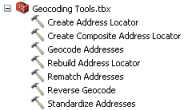
Außerdem sind die Werkzeuge Locator konsolidieren und Locator packen im Toolset "Paket" der Toolbox "Data Management" verfügbar.